Toon alle programma's standaard in het menu Start van Windows 10
Bijgewerkt Januari 2023: Krijg geen foutmeldingen meer en vertraag je systeem met onze optimalisatietool. Haal het nu op - > deze link
- Download en installeer de reparatietool hier.
- Laat het uw computer scannen.
- De tool zal dan repareer je computer.
Het menu Start in Windows 10 geeft recent geïnstalleerde en meest gebruikte programma's aan de linkerkant weer, zodat gebruikers ze snel kunnen starten zonder naar het gedeelte Alle apps te hoeven navigeren of ernaar te zoeken. De functie is erg handig om recent gebruikte programma's snel te starten.
Velen van jullie willen misschien alle geïnstalleerde programma's zien in plaats van recent geïnstalleerde en meest gebruikte programma's zodra je het Start-menu opent. Of misschien heeft u per ongeluk de lijst met alle apps uitgeschakeld en wilt u deze weer inschakelen.
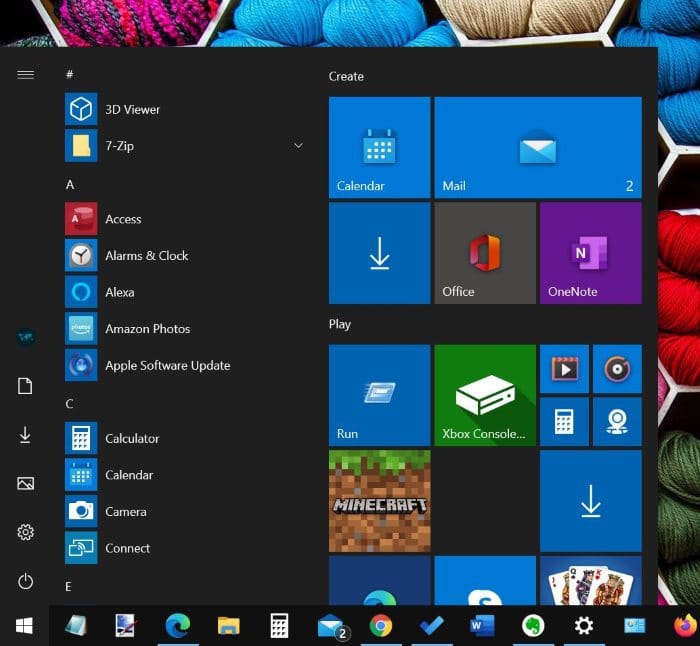
Gelukkig kun je het Windows 10 Start-menu configureren om standaard alle programma's weer te geven en de meest gebruikte (optioneel) en recent geïnstalleerde programma's (optioneel) te verbergen.
Belangrijke opmerkingen:
U kunt nu pc-problemen voorkomen door dit hulpmiddel te gebruiken, zoals bescherming tegen bestandsverlies en malware. Bovendien is het een geweldige manier om uw computer te optimaliseren voor maximale prestaties. Het programma herstelt veelvoorkomende fouten die kunnen optreden op Windows-systemen met gemak - geen noodzaak voor uren van troubleshooting wanneer u de perfecte oplossing binnen handbereik hebt:
- Stap 1: Downloaden PC Reparatie & Optimalisatie Tool (Windows 11, 10, 8, 7, XP, Vista - Microsoft Gold Certified).
- Stap 2: Klik op "Start Scan" om problemen in het Windows register op te sporen die PC problemen zouden kunnen veroorzaken.
- Stap 3: Klik op "Repair All" om alle problemen op te lossen.
Geef alle programma's standaard weer in Windows 10
Stap 1: navigeer naar Instellingen \u0026 gt; Personalisatie \u0026 gt; Startpagina .
Stap 2: Zorg er hier voor dat de optie Lijst met apps weergeven is ingeschakeld. Hierdoor worden alle geïnstalleerde apps standaard weergegeven in het menu Start.
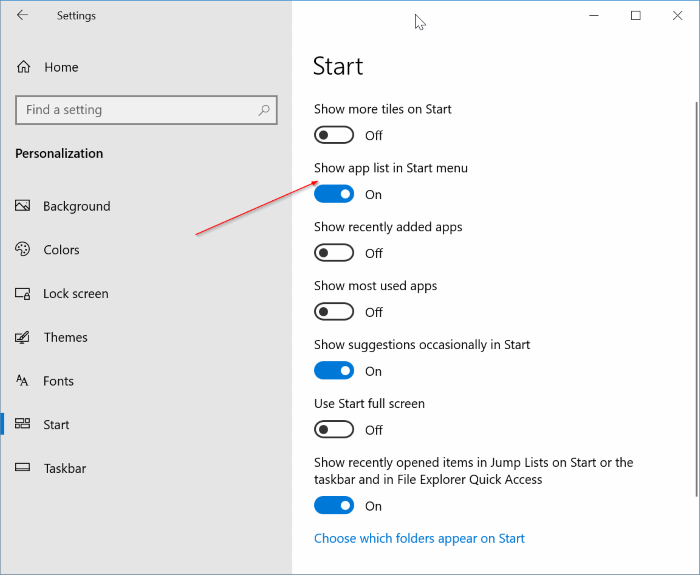
Stap 3: als u de lijsten met meest gebruikte en recent toegevoegde apps wilt verbergen, schakelt u Recent toegevoegde apps weergeven en Meest gebruikte apps weergeven opties.
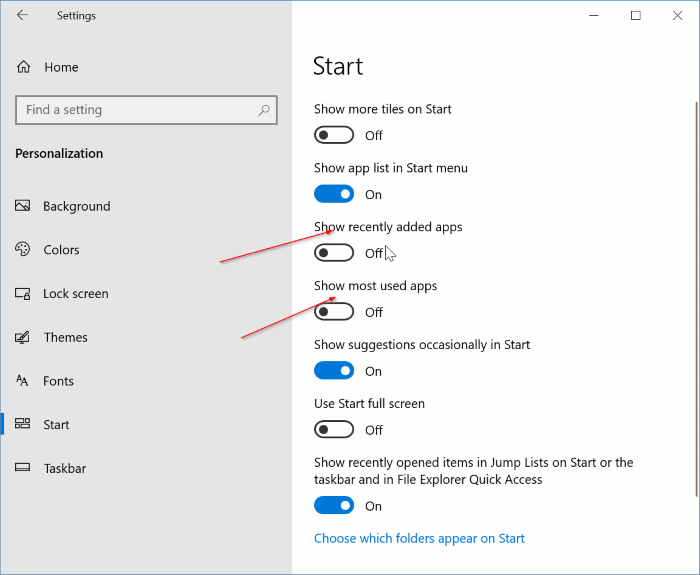
Automatisch uitbreiden naar Alle programma's in Windows 7
OPMERKING: Windows 10-gebruikers hoeven dit programma niet langer te gebruiken omdat er een ingebouwde manier is om het gedeelte Alle apps standaard te configureren.
Alle programma's Auto-Expander is een klein hulpprogramma dat is ontworpen voor Windows 7 om automatisch het gedeelte Alle programma's van het menu Start uit te vouwen zodra het menu Start wordt geopend. Dat wil zeggen, wanneer u het menu Start opent door op de knop Start te klikken of op de Windows-logotoets te drukken, toont het menu Start Alle programma's in plaats van recent geopende en vastgezette programma's. Met andere woorden, u hoeft niet handmatig op de optie Alle programma's te klikken om alle geïnstalleerde programma's te zien.
Als u op de optie Terug klikt, worden recent geopende en vastgezette programma's weergegeven.
Alle programma's Auto-Expander is ontwikkeld voor Windows 7, maar is ook compatibel met de nieuwste Windows 10.
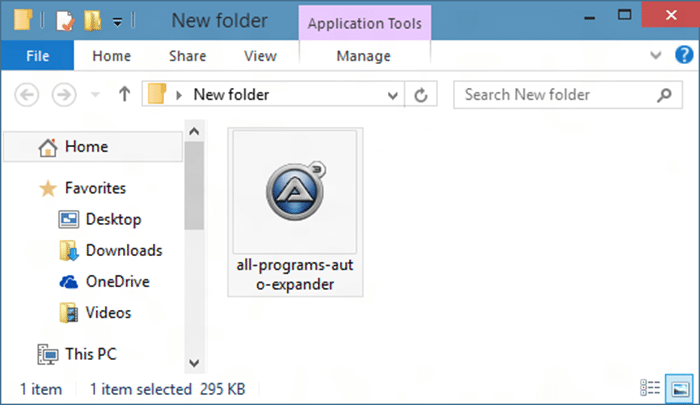
Download en voer het uitvoerbare bestand uit om automatisch naar het gedeelte Alle programma's van het menu Start te gaan zonder op de optie Alle programma's te hoeven klikken. Het enige nadeel is dat het programma geen optie bevat om met Windows te laden, maar dit kan worden gedaan door een snelkoppeling van All Programs Auto-Expander in de map Startup te plaatsen.
Om een snelkoppeling van All Programs Auto-Expander in de map Startup te plaatsen, dient u de onderstaande instructies te volgen:
Stap 1: Eerst klik met de rechtermuisknop op het bestand All Programs Auto-Expander.exe, klik op Verzenden naar en klik vervolgens op Desktop (Snelkoppeling maken) om een snelkoppeling van hetzelfde op het bureaublad te maken.
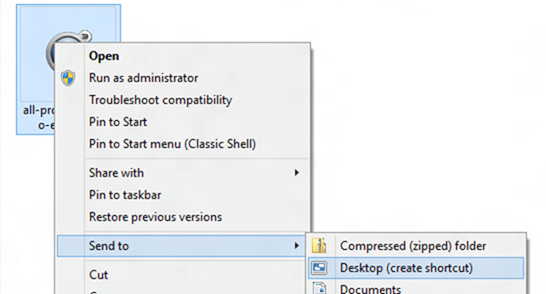
Stap 2: open het opdrachtvenster Uitvoeren door tegelijkertijd op de Windows + R-toetsen te drukken. Of typ Run in Start en druk op de Enter-toets.
Stap 3: Typ in het vak Shell: startup en druk op Enter om de map Opstarten te openen.
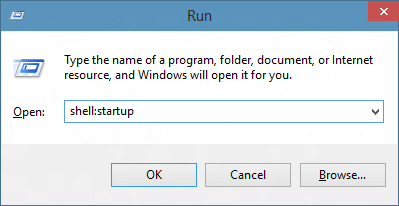
Stap 4: Kopieer ten slotte de eerder gemaakte snelkoppeling naar deze map. Dat is het! Vanaf nu toont het menu Start Alle programma's in plaats van recent gebruikte programma's.
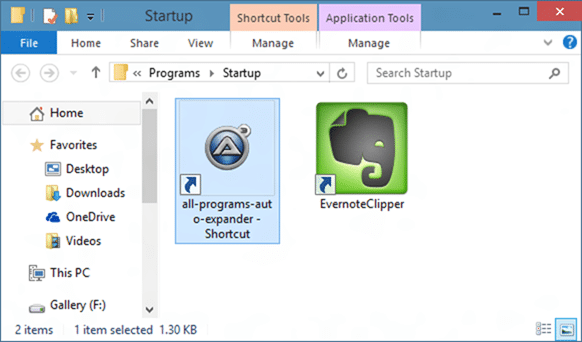
Zoals eerder vermeld, is dit programma volledig compatibel met Windows 7 en Windows 10. Als je het Start-menu aan Windows 8 / 8.1 hebt toegevoegd met behulp van een tool van derden, zoals de Classic Shell, kun je dit tool een kans!
Bezoek de volgende pagina om Alle programma's Auto-Expander te downloaden. Merk op dat Windows u zou kunnen ontmoedigen dit programma uit te voeren. U kunt de waarschuwing gewoon negeren en het programma starten. Als u zich nog steeds zorgen maakt, test u de URL of het bestand met Virus Total of andere online scanners. Het is schoon!
Download alle programma's Auto-Expander

